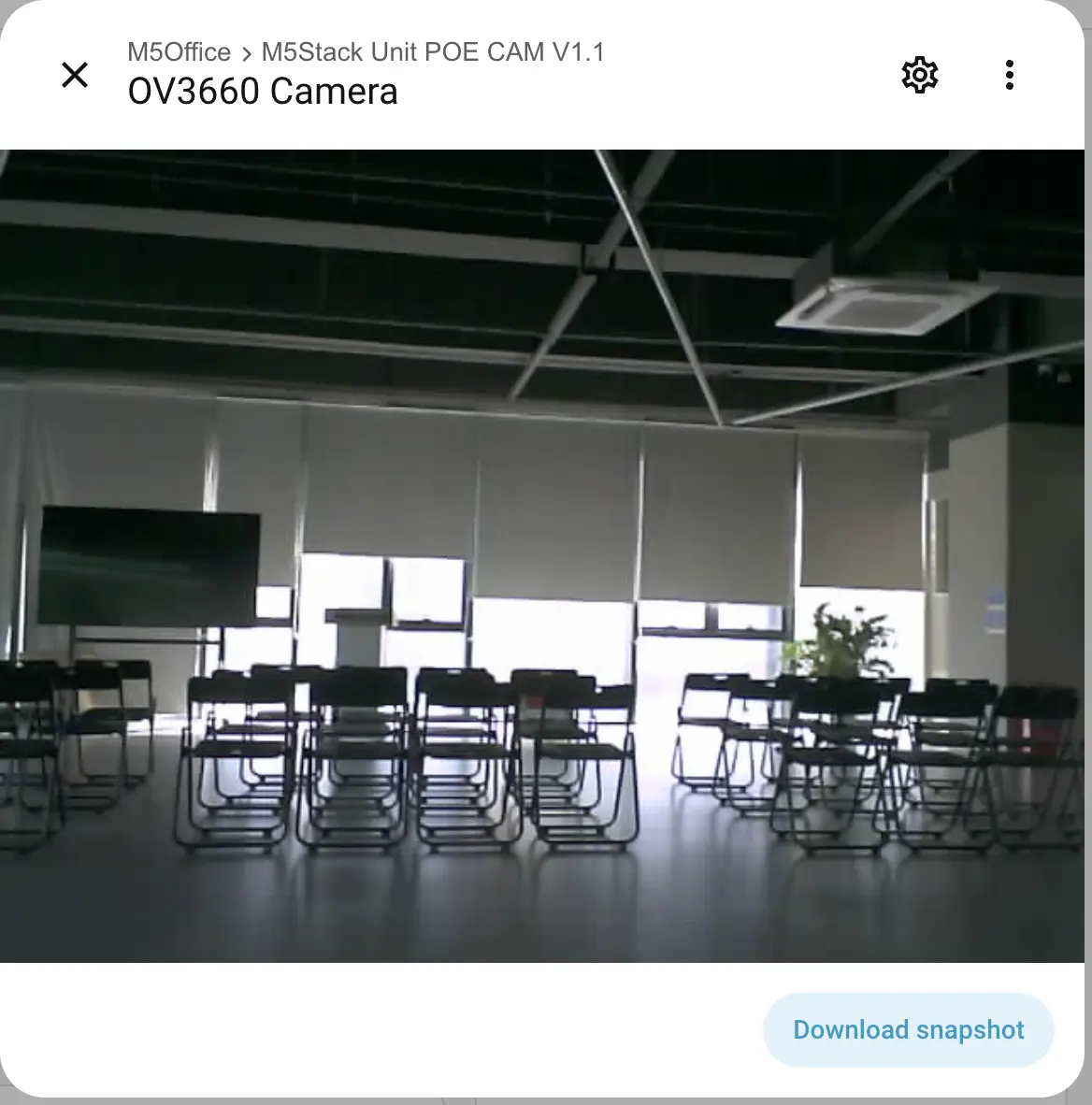Unit PoE CAM-W v1.1 Home Assistant 集成

Unit PoE CAM-W v1.1 是一款基于 “ESP32+W5500” 方案的可编程 PoE 摄像机,内置 3MP 的 OV3660 图像传感器,具有 66.5° 视场角,集成 PoE (通过以太网供电,最大功耗 6W) 和 Wi-Fi 功能。本教程提供将Unit PoE CAM-W v1.1 集成至 Home Assistant 的方法
在 ESPHome 上查看最新配置范例
准备工作
- Home Assistant 主机
- 在 Home Assistant 中安装并启用ESPHome Builder
打开 ESPHome Builder,点击右下角点击 NEW DEVICE,创建一个新设备。
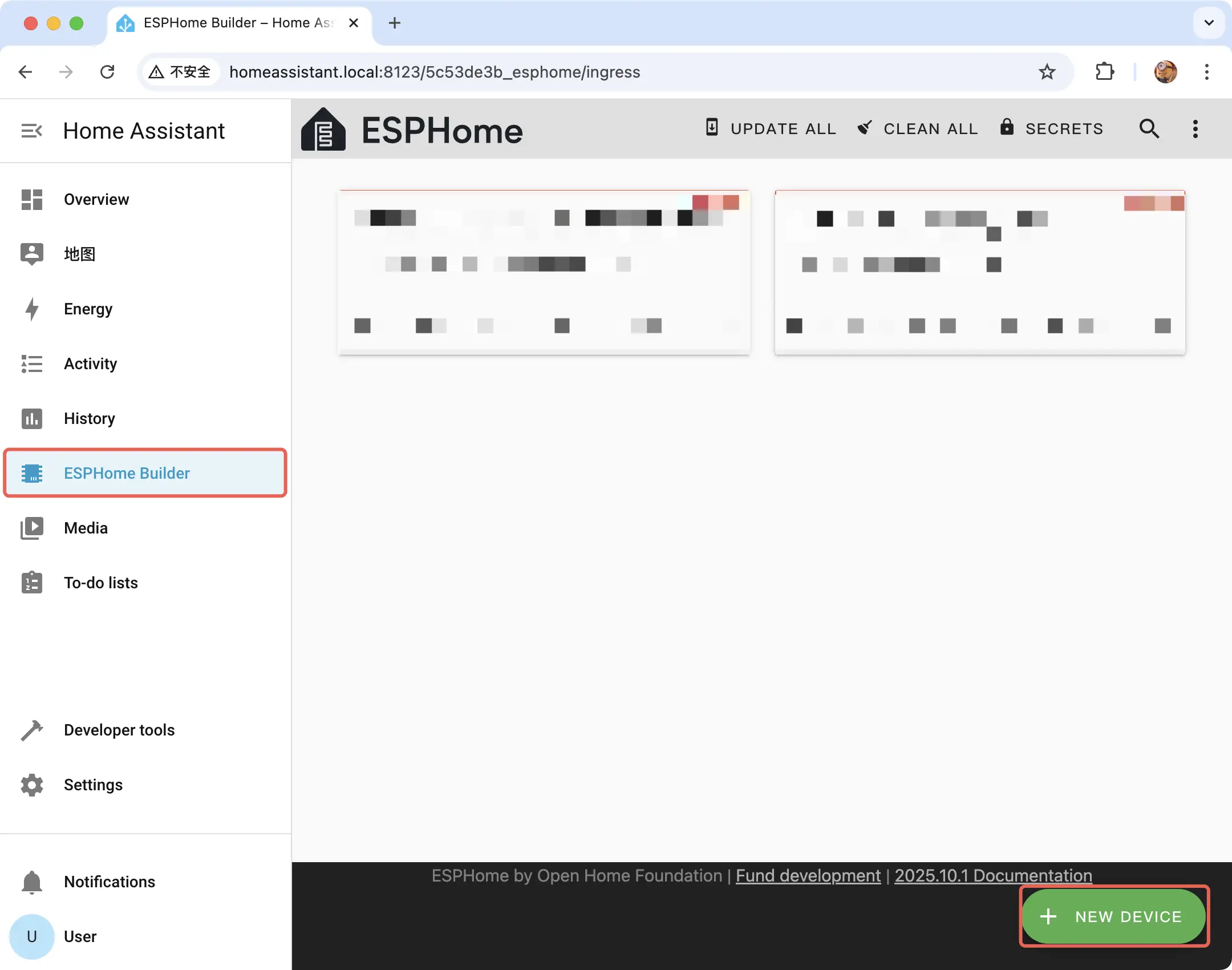
弹窗点击CONTINUE
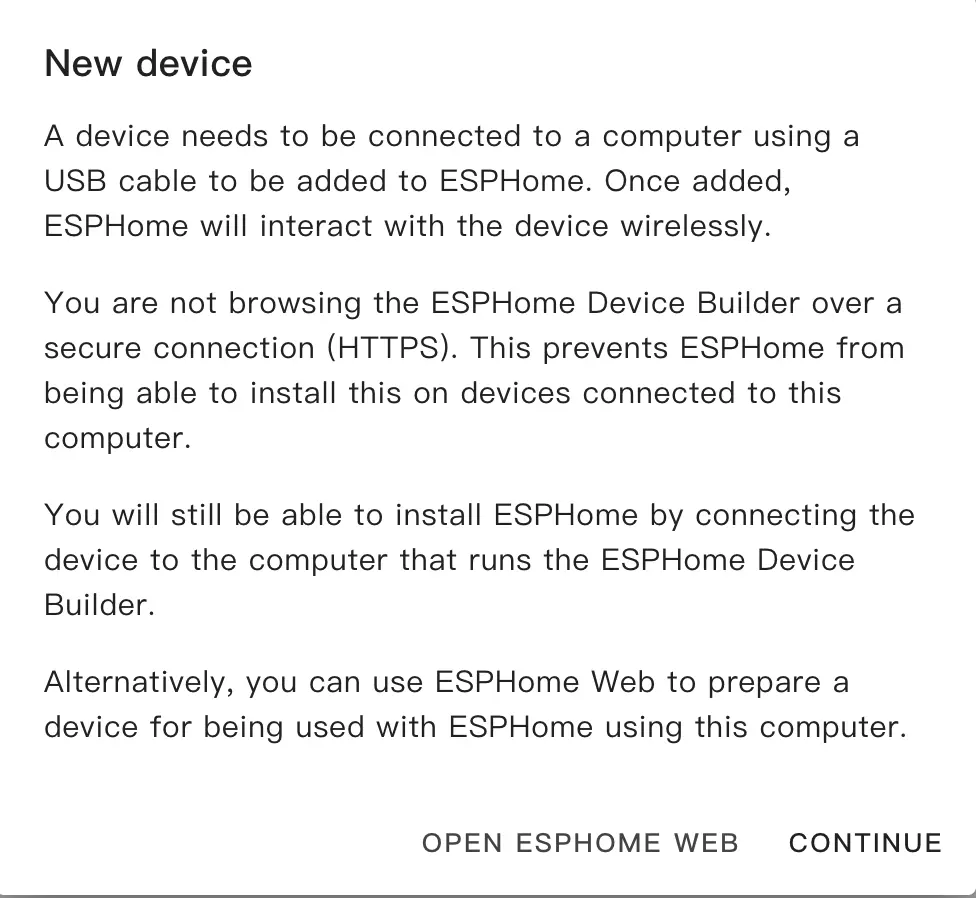
选择New Device Setup,创建新的配置文件
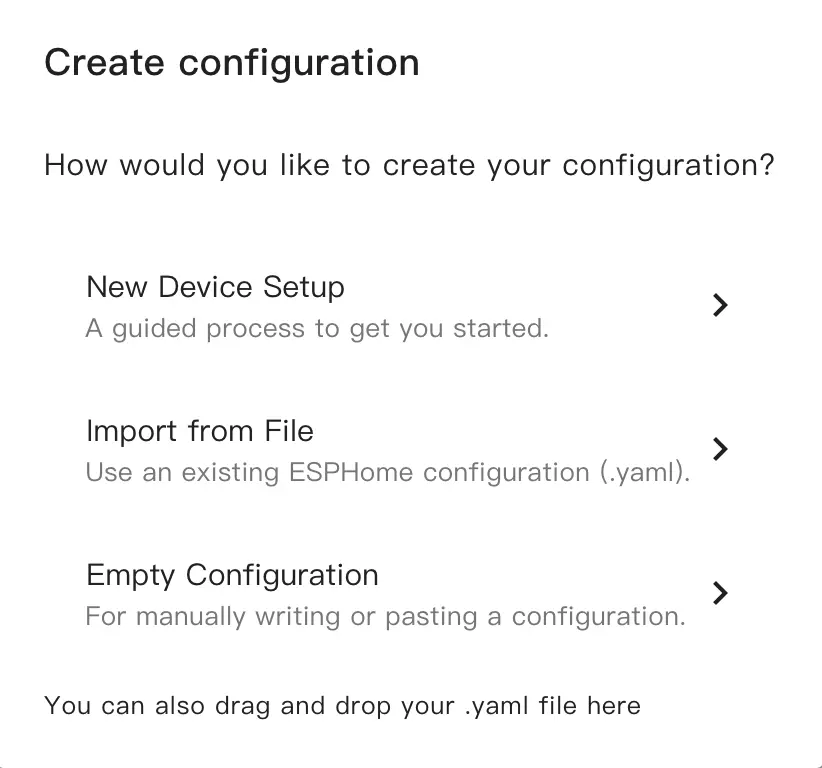
为新的配置文件命名
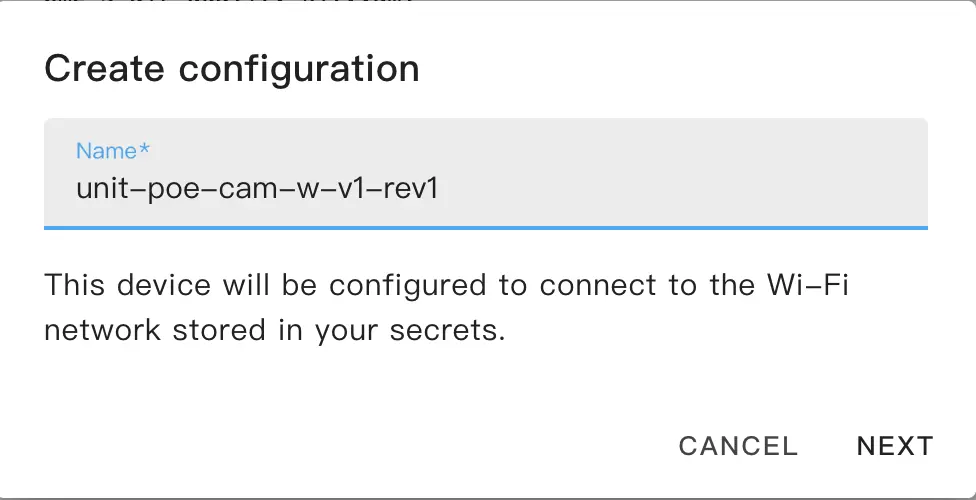
选择设备类型,此处保持默认配置,选择ESP32即可
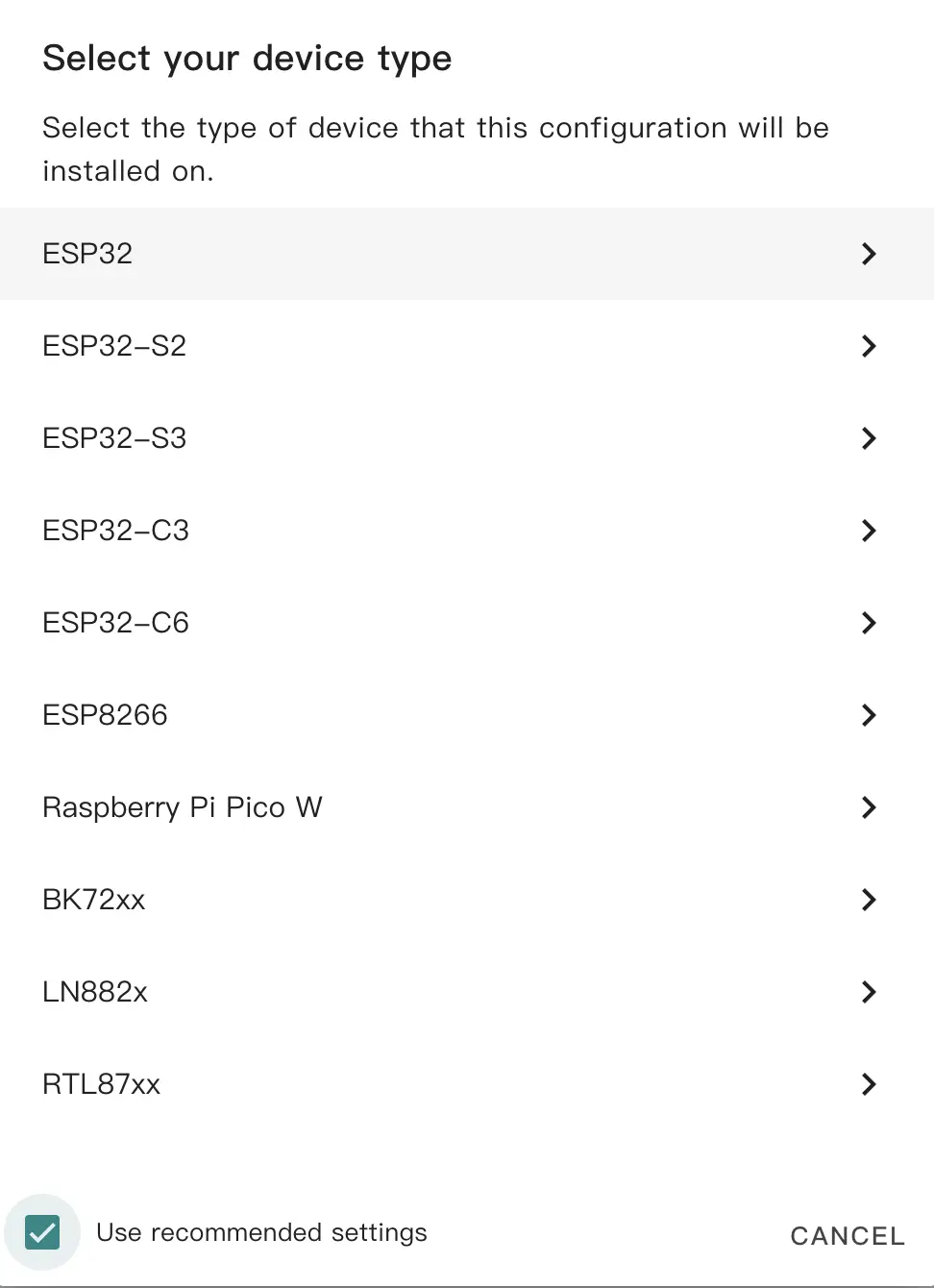
复制 Encryption Key 备用,点击SKIP跳过
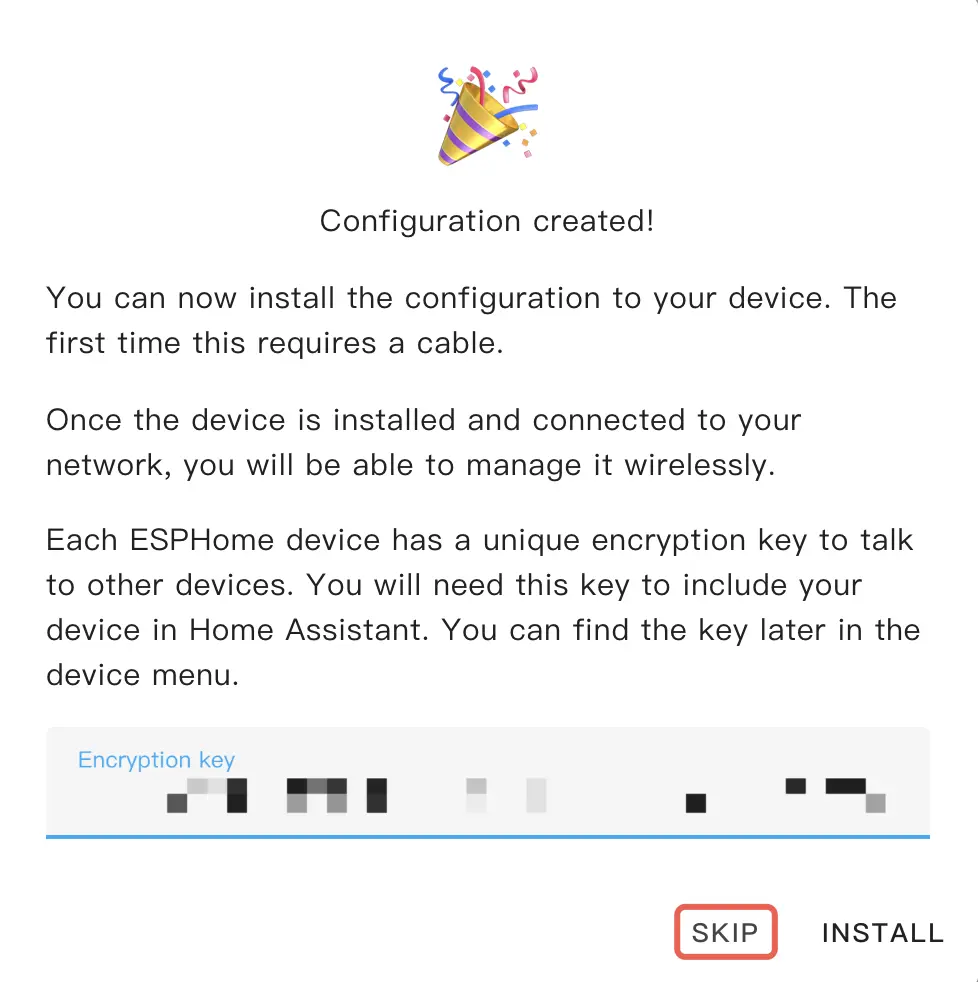
配置设备
在生成的配置文件卡片下点击EDIT进行编辑:
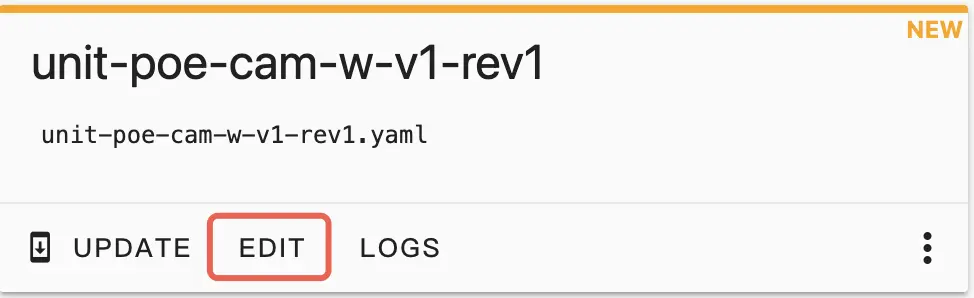
打开配置文件进行修改
- 根据希望使用的网络类型,配置Wi-Fi或者以太网
Wi-Fi 和 Ethernet 只能选择其中之一,默认情况下新建配置会提供一个 Wi-Fi 选项如若使用以太网组件,需要注释掉 Wi-Fi 组件
# Wi-Fi or Ethernet, you can only enable one of it
# wifi:
# ssid: !secret wifi_ssid
# password: !secret wifi_password
# # Enable fallback hotspot (captive portal) in case wifi connection fails
# ap:
# ssid: "unit-poe-cam-w-v1-rev1"
# password: ""
ethernet:
type: W5500
clk_pin: GPIO23
mosi_pin: GPIO13
miso_pin: GPIO38
cs_pin: GPIO4
clock_speed: 20MHz- 添加
I2C组件和ESP32 Camera组件
i2c:
- id: cam_i2c
sda: GPIO14
scl: GPIO12
esp32_camera:
name: "OV3660 Camera"
i2c_id: cam_i2c
external_clock:
pin: GPIO27
frequency: 20MHz
data_pins: [ GPIO32, GPIO35, GPIO34, GPIO5, GPIO39, GPIO18, GPIO36, GPIO19 ]
vsync_pin: GPIO22
href_pin: GPIO26
pixel_clock_pin: GPIO21
reset_pin: GPIO15- 添加按键组件和 LED 组件
binary_sensor:
- platform: gpio
name: "Button"
pin:
number: GPIO37
inverted: true
output:
- platform: ledc
pin:
number: GPIO0
inverted: true
id: status_led
light:
- platform: monochromatic
output: status_led
name: "Status LED"
id: sled
restore_mode: RESTORE_DEFAULT_ON修改完成后,点击SAVE 和 INSTALL, 在弹出的选项中选择Manual Download
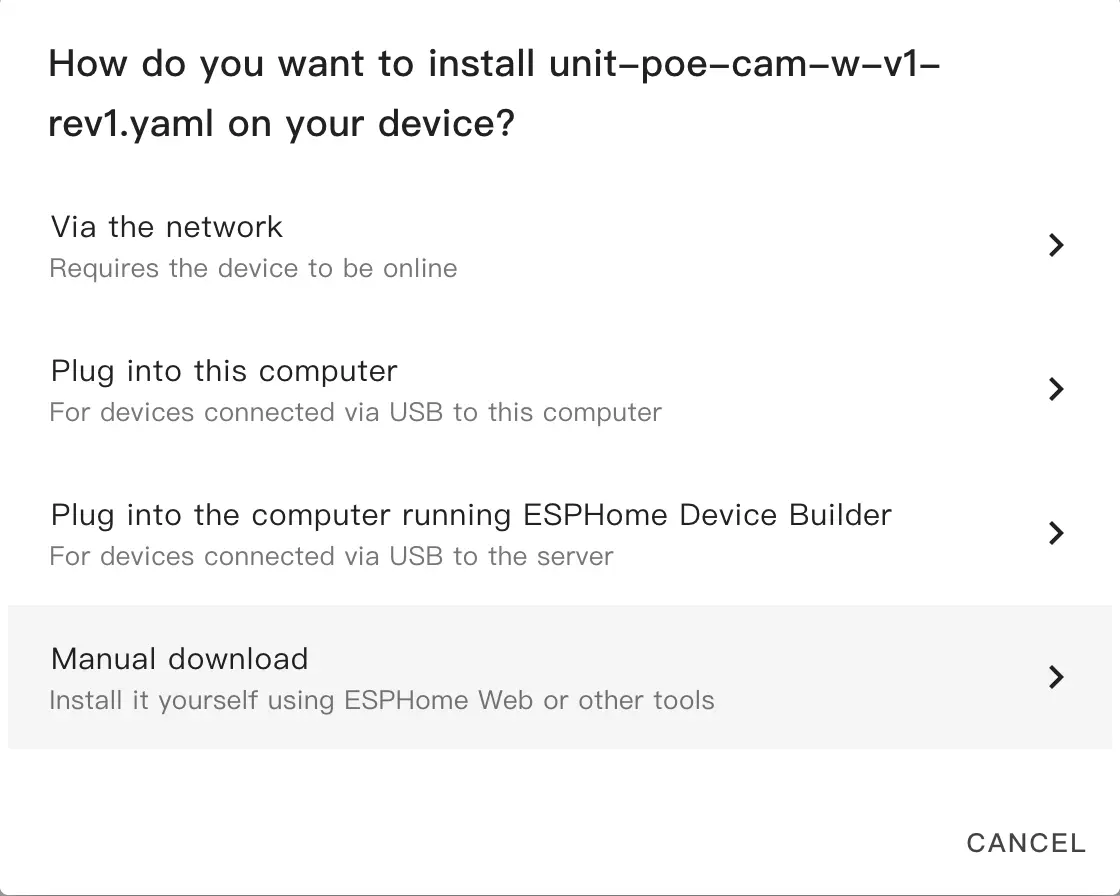
编译完成后,点击Download按钮,选择Factory Format下载固件
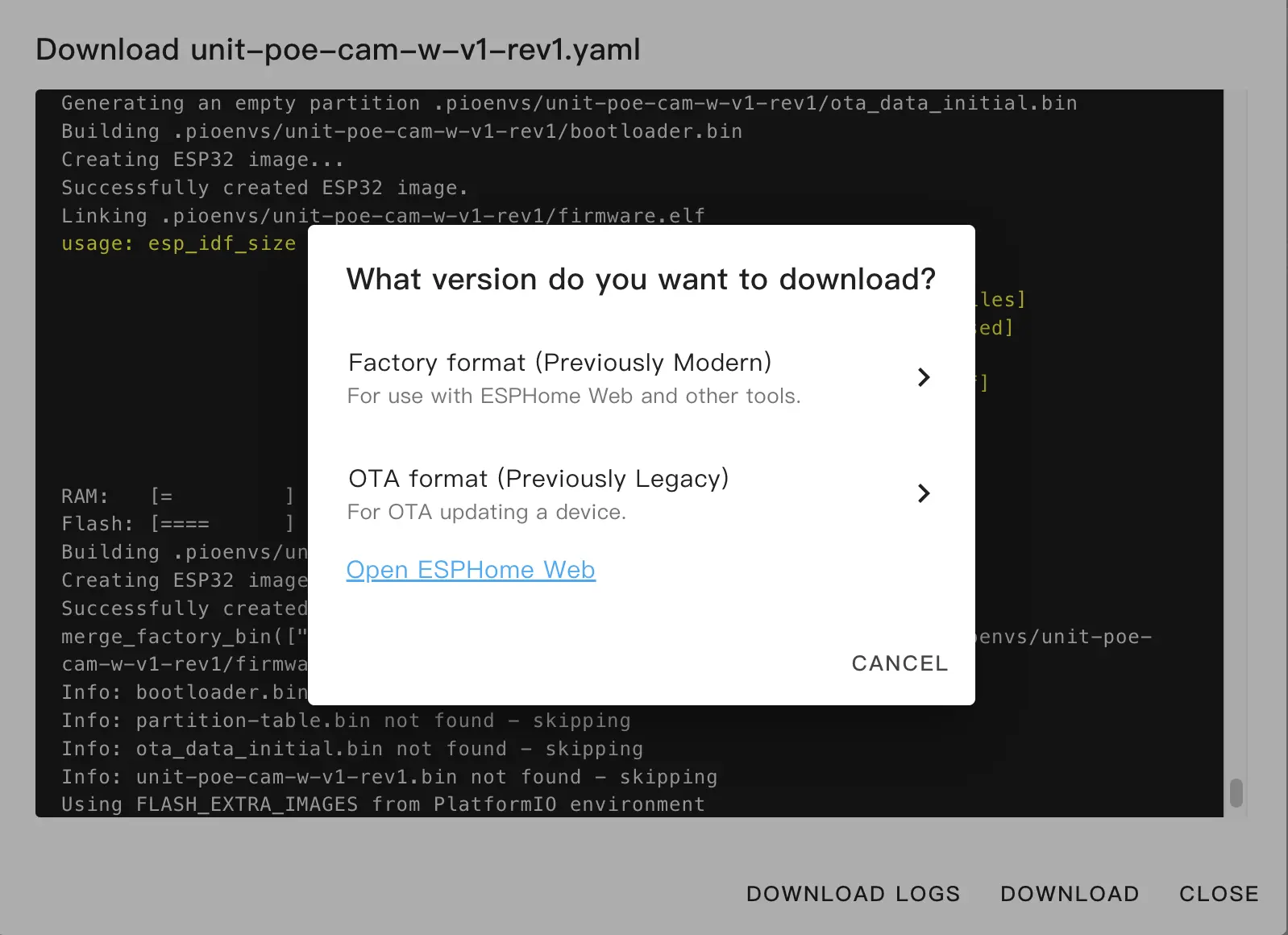
烧录固件
将套件通过烧录板连接至主机,打开ESPHome Web,点击CONNECT连接设备
连接方式可以参考操作说明
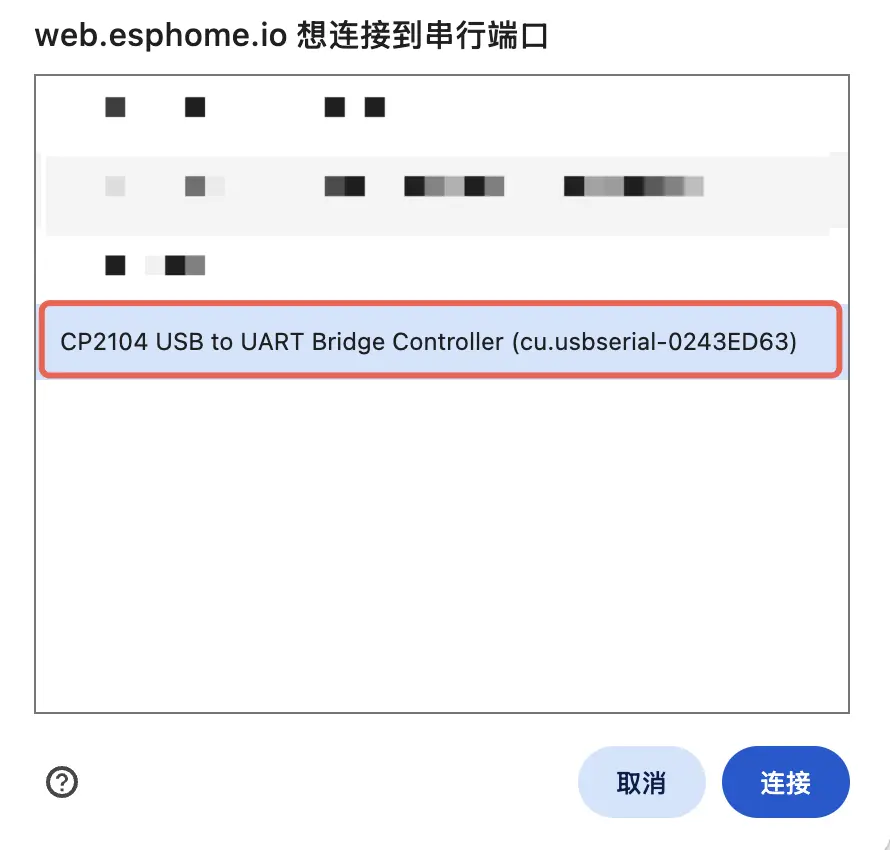
之后点击INSTALL,选择之前编译的固件进行上传
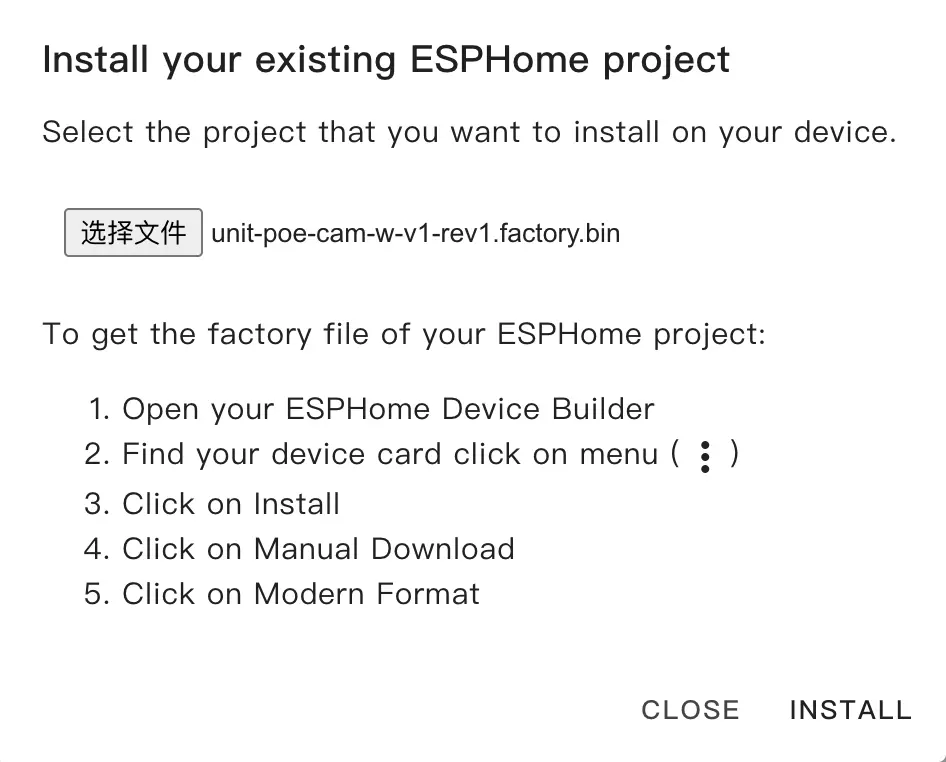
再次点击INSTALL进行烧录,等待烧录完成
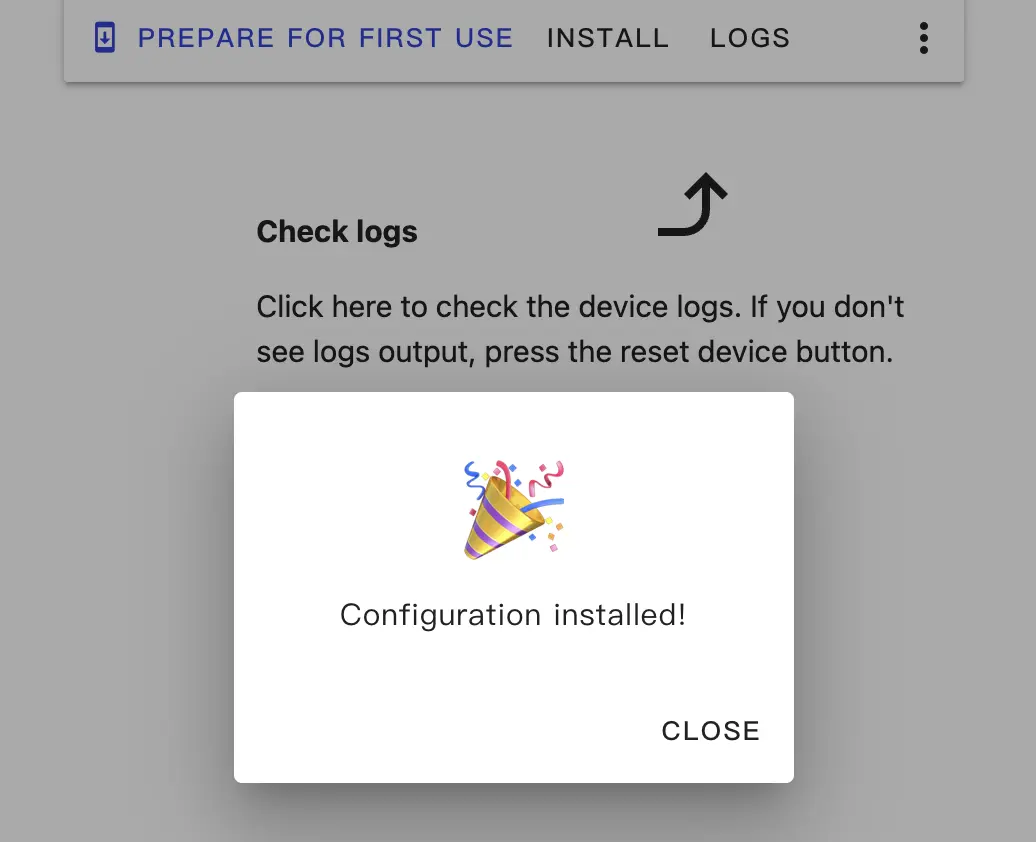
添加设备至 Home Assistant
完成固件烧录后,设备开机将自动进行 Wi-Fi 连接。Home Assistant 服务自动发现新设备,在 Notifications 中选中新设备并Check it out->CONFIGURE,按照弹框步骤将设备添加到指定的区域即可完成配置。

若未收到新设备提示消息,也可导航至Settings->Device & services查看设备情况。点击Add即可添加设备至 Home Assistant
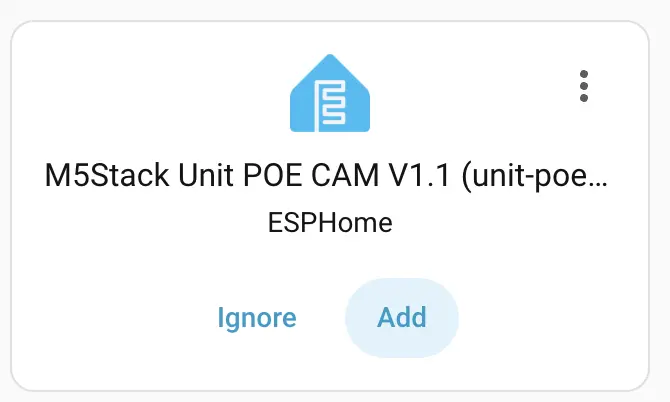
Dashboard示例:
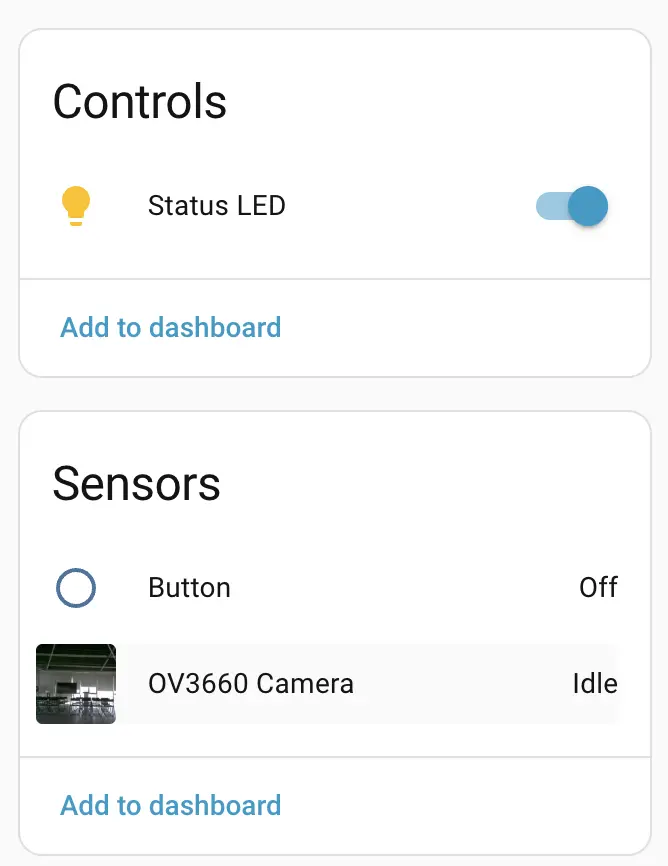
点击相机实体,可以查看实时预览画面